|
|
Windows 10でライブタイルをオン/オフに設定する方法 | ||
Windows 10でライブタイルをオン/オフに設定する方法 |
Q&A番号:020842 更新日:2024/09/26
|
Q&A番号:020842 更新日:2024/09/26 |
 | Windows 10で、ライブタイルをオン/オフに設定する方法について教えてください。 |
 | ライブタイルをオンに設定すると、ニュースや天気などの最新情報を表示することができます。 |
ライブタイルをオンに設定すると、ニュースや天気などの最新情報を表示することができます。
はじめに
Windows 10では、スタートメニューに表示されているライブタイルをオンまたはオフに設定できます。
ライブタイルをオンにすると、ニュースや天気などの最新情報をスタートメニューのタイル上で確認できるようになります。
| 設定がオンの状態 | 設定がオフの状態 |
|---|---|
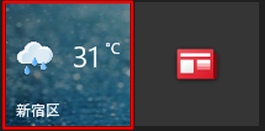 |
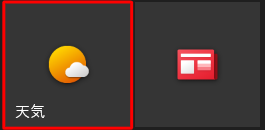 |
※ Windows 10のアップデート状況によって、画面や操作手順、機能などが異なる場合があります。
※ お探しの情報ではない場合は、Q&A検索から他のQ&Aもお探しください。
 Q&A検索 - トップページ
Q&A検索 - トップページ
 パソコン用語集
パソコン用語集
操作手順
Windows 10でライブタイルをオンまたはオフに設定するには、以下の操作手順を行ってください。
以下の項目を確認してください。
1. ライブタイルをオンに設定する
ライブタイルをオンに設定するには、以下の操作手順を行ってください。
「スタート」をクリックし、スタートメニューからライブタイルをオンにしたいタイルを確認します。
ここでは例として「天気」を選択します。
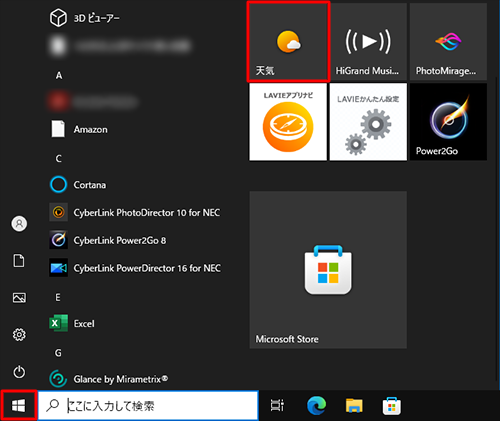
該当のタイルを右クリックし、表示された一覧から「その他」にマウスポインターを合わせて「ライブタイルをオンにする」をクリックします。
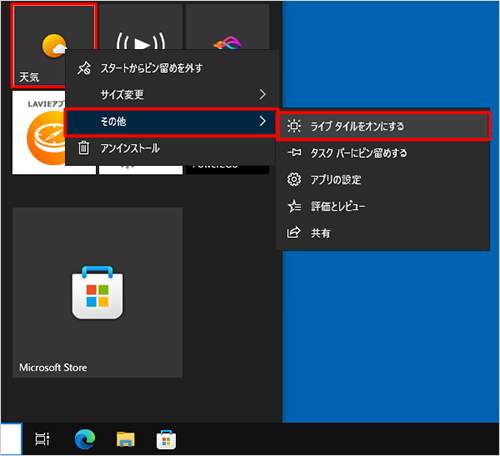
- ライブタイルがオンになったことを確認します。
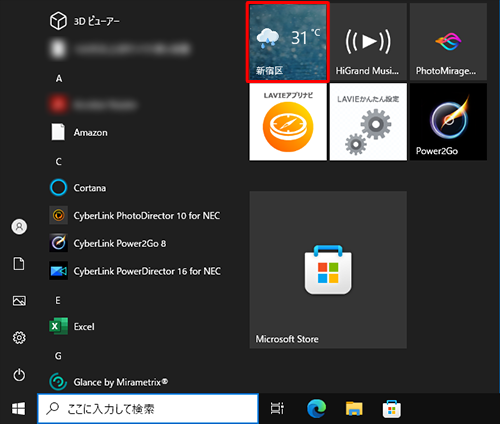
以上で操作完了です。
2. ライブタイルをオフに設定する
ライブタイルをオフに設定するには、以下の操作手順を行ってください。
「スタート」をクリックし、スタートメニューからライブタイルをオフにしたいタイルを確認します。
ここでは例として「天気」を選択します。
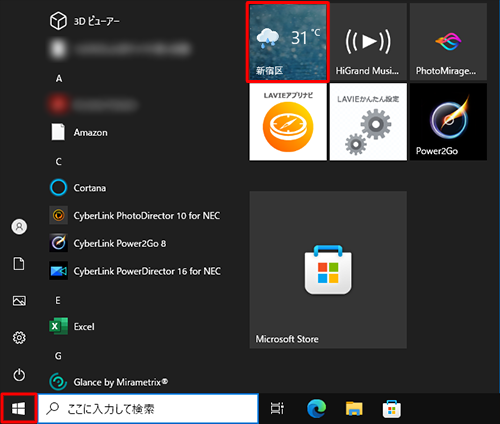
該当のタイルを右クリックして、表示された一覧から「その他」にマウスポインターを合わせて「ライブタイルをオフにする」をクリックします。
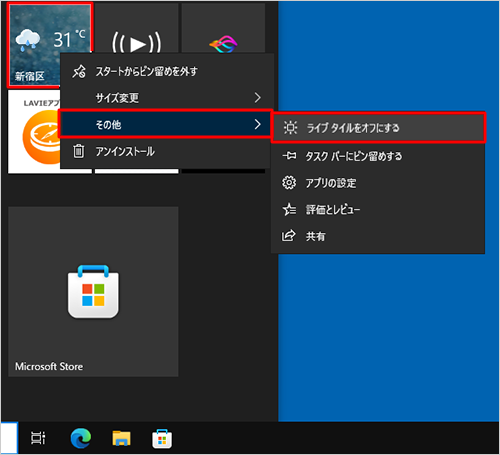
- ライブタイルがオフになったことを確認します。
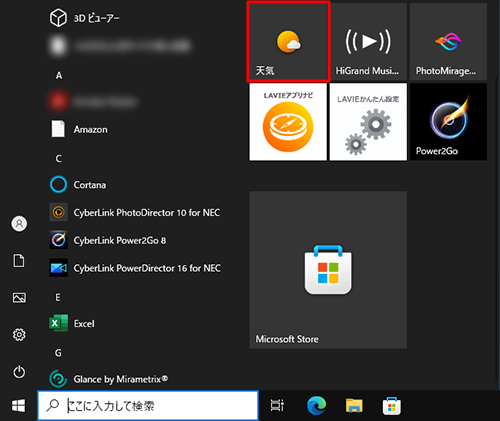
以上で操作完了です。
|
|
|


 Windows 8 / 8.1でライブタイルをオン/オフに設定する方法
Windows 8 / 8.1でライブタイルをオン/オフに設定する方法








